FreeCommander là một chương trình quản lý tệp miễn phí nhưng giàu tính năng dành cho Windows, cho phép bạn xem phân cấp tệp của mình trong hai bảng riêng biệt. Trong số nhiều tính năng của nó, và một trong những tính năng duy nhất của bài đăng này, là khả năng đổi tên nhiều tệp trong một cú trượt. Nó cho phép bạn chọn một nhóm các tệp và tạo một danh sách tuần tự chỉ với một cú nhấp chuột.
Chụp những hình ảnh bạn vừa nhập từ máy ảnh của bạn - IMG0154.jpg, IMG0155.jpg, IMG0156.jpg - và biến chúng thành một cái gì đó có ý nghĩa hơn, chẳng hạn như Beach1.jpg, Beach2.jpg, v.v.
Khi bạn khởi chạy ứng dụng, bạn sẽ được chào đón với một cửa sổ nhỏ với hai tấm. Sử dụng một trong hai khung để xem chi tiết để tìm các tệp bạn muốn đổi tên. Đánh dấu các tệp để đổi tên và chọn Tệp> Đổi tên (nhấn F2 cũng sẽ thực hiện thủ thuật).
Tiếp theo, từ cửa sổ Đổi tên nhiều, bạn sẽ thấy các tệp đã chọn ở trên cùng và đổi tên tùy chọn ở dưới cùng. Bên dưới, dưới tiêu đề Mẫu, là trường Tên tệp để đổi tên tệp của bạn. Bạn có thể nhập tên tệp mới và bạn cũng có thể nhập (hoặc chọn từ mũi tên hướng xuống màu xanh bên phải) trong phần giữ chỗ để giữ một số tên tệp hiện có. Biểu tượng [n] là một giữ chỗ cho tên của tệp và sử dụng [c] cho phép bạn sử dụng bộ đếm ở bên phải để đánh số các tệp của bạn. Từ khu vực truy cập, bạn có thể chọn một số bắt đầu, khoảng thời gian giữa mỗi tệp được đánh số và bao gồm bao nhiêu chữ số.

Ví dụ: tôi có một nhóm ảnh được nhập từ máy ảnh của mình với tên tệp vô dụng IMG1523.png. Tôi đã nhập "fall trip [c]" vào trường tên và chọn bắt đầu từ 1, từng bước 1 và 2 cho số chữ số trong trường Counter và ảnh của tôi sau đó được đổi tên thành chuyến đi mùa thu 01.png, chuyến đi mùa thu 02.png và như vậy. Hữu ích hơn nhiều cho tôi
Có rất nhiều thứ khác cho FileCommander, nhưng chức năng đổi tên hàng loạt rất tuyệt vời. Và khía cạnh yêu thích của tôi về nó là xem trước các tên tệp mới của bạn, nó hiển thị ở trên cùng, bên cạnh các tên cũ, làm cho thử nghiệm với nhiều tùy chọn đổi tên không có rủi ro. Khi bạn tìm thấy quy ước đặt tên hoạt động, nhấp vào nút Đổi tên và tất cả các tệp của bạn sẽ được đổi tên ngay lập tức.
Để biết cách tiếp cận khác nhau để đổi tên nhiều tệp, hãy xem Rapid-Name Stream-Droppper.







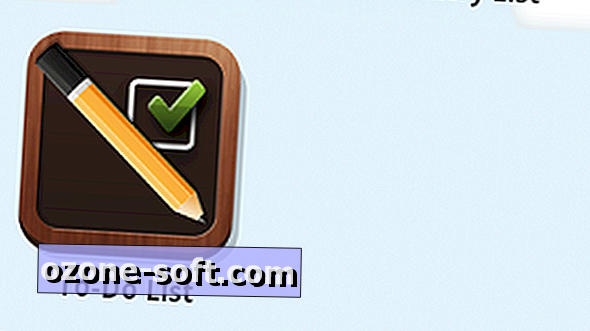





Để LạI Bình LuậN CủA BạN